如何制作WPS文字环绕效果?点击“文本”菜单下的“新建”,创建一个新文档。然后在文档中输入需要的文字,点击“插入”菜单下的“图片==来自文件”,即可将图片插入到文字中。其中,选择图片,单击“环绕”菜单下的“环绕”。下面,小编就给大家分享一下如何制作WPS文字环绕效果的详细教程。
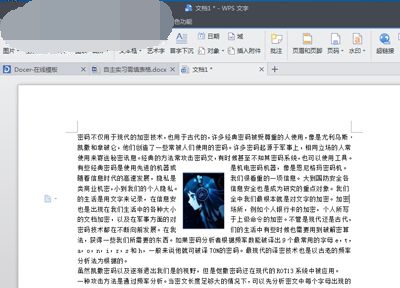
WPS文字环绕效果的制作方法详细教程分享
1、点击“文本”菜单下的“新建”,新建一个文档,在文档中输入需要的文本。
3、将光标置于文字中间,点击“插入”菜单下的“图片==来自文件”,即可将图片插入到文字中。
4. 选择图片,然后单击“环绕”菜单下的“环绕”。您可以根据您的需要进行设置。
5、放在你想要的地方,就是这个效果了!
分享到: